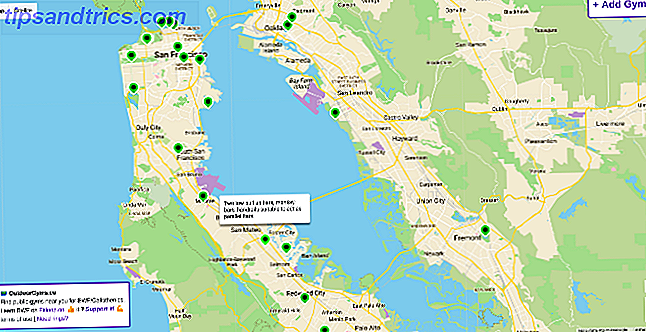RAM (μνήμη τυχαίας προσπέλασης), το τελικό σύνορο. Ήσασταν μαζί μας από την εφεύρεση του υπολογιστή και πάντα φαίνεται να μας τρέχει. Μερικές φορές, προκαλείτε ακόμη και προβλήματα που παραμένουν απαρατήρητα μέχρι να καταρρέουν τα πάντα.
Η εσωτερική μνήμη έχει προχωρήσει πολύ Πώς γίνεται η μνήμη RAM και γιατί η τιμή κυμαίνεται; Πώς γίνεται η μνήμη RAM και γιατί η τιμή κυμαίνεται; Η μνήμη τυχαίας προσπέλασης, πιο συχνά γνωστή ως μνήμη RAM, είναι ένα κοινό στοιχείο που χρειάζεται κάθε υπολογιστή. Διαβάστε περισσότερα, αν και. Θα σας δείξουμε πώς μπορείτε να απελευθερώσετε τη μνήμη και να επεκτείνετε τη μνήμη RAM, τόσο ουσιαστικά όσο και φυσικά.
1. Εκτελέστε ReadyBoost
Η λειτουργία ReadyBoost της Microsoft εκμεταλλεύεται το γεγονός ότι η αποθήκευση flash είναι περίπου τόσο γρήγορη όσο η μνήμη RAM. Παρουσιάστηκε με τα Windows Vista, το ReadyBoost απαιτεί μια μονάδα USB 5 Χρησιμοποιεί για ένα ραβδί USB που δεν γνωρίζατε για 5 χρήσεις για ένα ραβδί USB που δεν γνωρίζατε Όλοι έχουμε χρησιμοποιήσει USB sticks για να μεταφέρουμε αρχεία μεταξύ των υπολογιστών και να δημιουργούμε αντίγραφα ασφαλείας αρχεία, αλλά υπάρχουν και άλλα δροσερά πράγματα που μπορείτε να κάνετε με ένα USB stick. Διαβάστε περισσότερα που προσφέρει τουλάχιστον
- 256 megabyte αποθήκευσης,
- χρόνους πρόσβασης 1 χιλιοστό του δευτερολέπτου ή λιγότερο,
- μια ταχύτητα ανάγνωσης 2, 5 megabyte ανά δευτερόλεπτο για τυχαίες αναγνώσεις 4KB μαζί με
- ταχύτητα εγγραφής 1, 75 megabyte ανά δευτερόλεπτο για τυχαία δικαιώματα 512KB.
Ενώ οι απαιτήσεις ήταν λίγο εκφοβιστικές κατά την απελευθέρωση, οι σύγχρονες μονάδες USB μπορούν να ικανοποιήσουν αυτές τις προδιαγραφές με ευκολία.
Μπορείτε να ενεργοποιήσετε το ReadyBoost κάνοντας δεξί κλικ στη μονάδα USB στο My Computer, ανοίγοντας Properties και, στη συνέχεια, πλοηγώντας στην καρτέλα ReadyBoost . Θα δείτε διάφορα κουμπιά επιλογής που σας επιτρέπουν να ενεργοποιήσετε ή να απενεργοποιήσετε τη λειτουργία καθώς και ένα ρυθμιστικό που σας επιτρέπει να υπαγορεύσετε πόση χωρητικότητα της μονάδας είναι αφιερωμένη στη λειτουργία. Το ανώτατο όριο είναι τέσσερα gigabytes, αν χρησιμοποιείτε μορφοποίηση FAT32 στη μονάδα δίσκου, αλλά μορφοποιώντας με το NTFS το ανώτατο όριο στα 32GB.
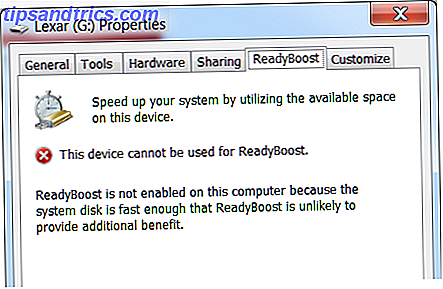
Η ενεργοποίηση του ReadyBoost δεν είναι τόσο ευεργετική όσο η εγκατάσταση περισσότερης μνήμης RAM, αλλά παρέχει κάποια βελτίωση της απόδοσης. Σε ορισμένες περιπτώσεις μπορεί να μειώσει τους χρόνους φόρτωσης έως και 75%. Είναι πολύ πιθανό να δείτε μια αξιοσημείωτη βελτίωση αν έχετε πολύ λίγη μνήμη RAM (δηλαδή, δύο gigabytes ή λιγότερο) και ένα σχετικά αργό μηχανικό σκληρό δίσκο. Τα Windows απενεργοποιούν αυτή τη λειτουργία εάν έχετε μια εσωτερική μονάδα SSD επειδή προσφέρει εξαιρετική απόδοση αποθήκευσης.
2. Χρησιμοποιήστε την Διαχείριση εργασιών των Windows και την παρακολούθηση πόρων
Ο ευκολότερος τρόπος για να ελευθερώσετε τη μνήμη RAM που χρησιμοποιείται είναι να ανοίξει το πρόγραμμα διαχείρισης εργασιών των Windows . Μεταβείτε στην καρτέλα Διαδικασίες και, στη συνέχεια, ταξινομήστε τη λίστα ανοιχτών προγραμμάτων ανά μνήμη. Αυτό θα αποκαλύψει οποιαδήποτε διαδικασία που καταναλώνει έναν ασυνήθιστα μεγάλο όγκο μνήμης RAM.
Μπορείτε να δείτε ακόμα περισσότερες πληροφορίες μεταβαίνοντας στην καρτέλα Επιδόσεις, ανοίγοντας την Παρακολούθηση πόρων και, στη συνέχεια, πλοηγώντας στην καρτέλα Μνήμη . Σε αυτήν την προβολή, θα δείτε τις πληροφορίες που βρέθηκαν στη Διαχείριση εργασιών των Windows και ένα γράφημα που αναλύει τον τρόπο με τον οποίο το σύστημά σας διαθέτει αυτήν τη στιγμή μνήμη RAM.

Μην ανησυχείτε αν δείτε κάποια σημαντική κατανομή RAM. Θα πρέπει, αν εκτελείτε τα Windows Vista ή μεταγενέστερα. Η διαχείριση μνήμης στα Vista και σε νεότερες εκδόσεις των Windows είναι πιο επιθετική, πράγμα που σημαίνει ότι το λειτουργικό σύστημα διατηρεί με ανυπομονησία τα δεδομένα στη μνήμη που μπορεί να είναι χρήσιμα στο μέλλον. Θα πρέπει να ανησυχείτε μόνο εάν το Resource Monitor εμφανίζει σταθερά πάνω από τα τρία τέταρτα της μνήμης RAM σας ως "In Use", καθώς αυτή είναι μια καλή ένδειξη ότι δεν υπάρχει αρκετό για να το κάνετε.
3. Απενεργοποιήστε ή αφαιρέστε το περιττό λογισμικό
Καθώς περιηγείστε στο Windows Task Manager και την Παρακολούθηση πόρων, ενδέχεται να παρατηρήσετε κάποια προγράμματα που είναι σταθερά ένα πρόβλημα, αλλά κάντε επανεκκίνηση κάθε φορά που εκκινείτε το σύστημά σας. Το Dropbox, για παράδειγμα, καταναλώνει περίπου 85MB μνήμης στον υπολογιστή μου, αλλά το χρησιμοποιώ μόνο μία φορά σε μπλε φεγγάρι. Το τρέξιμο 24/7 δεν έχει πολλή λογική.

Μπορείτε να απεγκαταστήσετε ένα πρόγραμμα που παραβιάζει, φυσικά, αλλά είναι πολύ πιθανό να θέλετε να το εμποδίσετε να εκτελείται όταν εκκινεί το σύστημα σας. Έχουμε ήδη δημοσιεύσει αρκετά άρθρα, οπότε αντί να επαναλάβετε αυτές τις πληροφορίες, θα σας κατευθύνω στο άρθρο του Saikat σχετικά με τον τρόπο αντιμετώπισης προβλημάτων συστήματος με το MSconfig Τρόπος αντιμετώπισης προβλημάτων των Windows με το βοηθητικό πρόγραμμα MSconfig Πώς να αντιμετωπίσετε τα Windows με το βοηθητικό πρόγραμμα MSconfig Το Βοηθητικό πρόγραμμα ρύθμισης παραμέτρων (ή MSconfig.exe) χρησιμοποιείται για τη διαχείριση των διαδικασιών που συμβαίνουν όταν εκκινείται το λειτουργικό σύστημα των Windows. Διαβάστε περισσότερα και τη λίστα με 10 μη βασικά προγράμματα εκκίνησης του Aaron που μπορείτε να απενεργοποιήσετε Κάντε τα Windows να ξεκινούν πιο γρήγορα: 10 μη βασικά στοιχεία εκκίνησης που μπορείτε να αφαιρέσετε με ασφάλεια Κάντε τα Windows να ξεκινούν πιο γρήγορα: 10 μη βασικά στοιχεία εκκίνησης που μπορείτε να αφαιρέσετε με ασφάλεια που ξεκινά αργά αργά; Ίσως έχετε πάρα πολλά προγράμματα και υπηρεσίες που προσπαθούν να ξεκινήσουν όλα ταυτόχρονα. Αναρωτιέστε πώς έφτασαν εκεί και πώς να τα αφαιρέσετε; Διαβάστε περισσότερα .
4. Εγκαταστήστε ένα πρόγραμμα καθαρισμού RAM
Εάν εντοπίζετε προγράμματα που προσβάλλουν τα συναισθήματα που σας ενοχλούν από την ουρά σας ή απλά δεν είστε εξοικειωμένοι με το Windows Task Manager, μπορείτε να δοκιμάσετε να εγκαταστήσετε ένα πρόγραμμα που "καθαρίζει" τη μνήμη RAM. Αυτά τα προγράμματα βασικά πηγαίνουν σε ένα κυνήγι για προγράμματα που καταναλώνουν μνήμη και κλείνουν την πρόσβασή τους, απελευθερώνοντας αυτή τη μνήμη για άλλες χρήσεις. Μερικά από τα καλύτερα παραδείγματα που δοκιμάσαμε όλα αυτά τα χρόνια περιλαμβάνουν το Cleanmen CleanMem - ένα πρόγραμμα καθαρισμού μνήμης των Windows που λειτουργεί; CleanMem - Ένα πρόγραμμα καθαρισμού μνήμης των Windows που λειτουργεί; Η CleanMem ισχυρίζεται ότι μειώνει τη χρήση της μνήμης RAM του υπολογιστή σας. Ακόμα κι αν καταφέρει, δεν το χρειάζεστε. Εδώ γιατί και τι πρέπει να κάνουμε αντ 'αυτού. Διαβάστε περισσότερα, Minimem και The Ultimate Cleaner μνήμης (για Mac).

Προειδοποιήστε, ωστόσο, ότι αυτά τα εργαλεία είναι αμφιλεγόμενα. Ενώ ορισμένοι χρήστες έχουν αναφέρει την επιτυχία, άλλοι δεν κατάφεραν να βρουν βελτίωση με έναν λεγόμενο καθαρισμό. Εγώ προσωπικά ανήκω στον τελευταίο αριθμό. αν και, για να είμαι δίκαιος, δεν έχω έλλειψη μνήμης κάποια στιγμή.
Θα πρέπει επίσης να είστε προσεκτικοί για να ελέγξετε τις αναθεωρήσεις οποιουδήποτε εργαλείου καθαρισμού RAM που θεωρείτε ότι τραβάτε, επειδή οι εφαρμογές κακόβουλου λογισμικού μεταφράζονται μερικές φορές ως εργαλεία καθαρισμού RAM ή βελτιστοποίησης. Διπλά ελέγξτε ότι κάνετε λήψη μιας νόμιμης εφαρμογής από τον επίσημο ιστότοπό της.
5. Προσθέστε περισσότερη μνήμη RAM
Corsair CMZ8GX3M1A1600C10 Έκρηξη 8GB (1x8GB) DDR3 1600 MHz (PC3 12800) Επιφάνεια εργασίας μνήμης 1.5V Corsair CMZ8GX3M1A1600C10 Έκρηξη 8GB (1x8GB) DDR3 1600 MHz (PC3 12800) Επιτραπέζια μνήμη 1.5V Αγοράστε τώρα στο Amazon $ 65.35
Ενώ οι ήδη αναφερόμενες τεχνικές μπορούν να βοηθήσουν στην επίλυση των προβλημάτων της μνήμης σας, θα προκύψει αναπόφευκτα ένας χρόνος όπου οι κανονικές λύσεις δεν λειτουργούν. Η μνήμη RAM είναι ένας περιορισμένος πόρος και υπάρχουν μόνο πολλά που μπορείτε να κάνετε για να τεντώσετε τα gigabytes που διαθέτετε.

Πρώτα πρέπει να προσδιορίσετε τι είδους μνήμη RAM χρησιμοποιεί ο υπολογιστής σας. Αυτό μπορεί να γίνει εύκολα με τη λήψη ενός εργαλείου προδιαγραφών συστήματος όπως το CPU-Z που σας ενημερώνει για το τι είναι εγκατεστημένο στην επιφάνεια εργασίας ή στο φορητό σας υπολογιστή. Εντούτοις, μπορεί επίσης να χρειαστεί να ανοίξετε το σύστημά σας και να εξετάσετε ποια ελεύθερα διαθέσιμα slots έχετε, αν υπάρχουν. Αν έχετε δωρεάν διαθέσιμους χρόνους, μπορείτε απλά να αγοράσετε περισσότερα για να προσθέσετε σε αυτό που έχετε ήδη, αλλά εάν έχουν γεμίσει όλα τα slots, θα χρειαστεί αντικαταστάσεις που προσφέρουν περισσότερη χωρητικότητα ανά DIMM.
Μόλις πιάσετε τη νέα μνήμη, μπορείτε να μάθετε να την εγκαταστήσετε ελέγχοντας τα πολύ χρήσιμα βίντεο εγκατάστασης που διατίθενται από την Crucial, μια εταιρεία που πωλεί μνήμη RAM και στερεάς κατάστασης αποθήκευσης. Οι χρήστες φορητών υπολογιστών μπορούν επίσης να ανατρέξουν στον οδηγό αναβάθμισής μας Πώς να αναβαθμίσετε μια μνήμη RAM ενός φορητού υπολογιστή, βήμα προς βήμα Πώς να αναβαθμίσετε μια μνήμη RAM ενός φορητού υπολογιστή, βήμα προς βήμα Ο φορητός υπολογιστής σας είναι παλαιός, αργός και δεν έχει ποτέ αναβαθμιστεί το υλικό; Η εργασία σε έναν αργό υπολογιστή μπορεί να είναι μια πραγματική έλξη. Πριν αγοράσετε ένα εντελώς νέο, ωστόσο, θα πρέπει να εξετάσετε τρόπους να ... Διαβάστε περισσότερα, το οποίο θα σας οδηγήσει στη διαδικασία βήμα προς βήμα.
Ποτέ μην ξεμείνετε από την μνήμη πάλι!
Βλέπετε, RAM; Δεν είσαι τέτοιος κατασκευαστής προβλημάτων μετά από όλα. Σίγουρα, προκαλείτε προβλήματα κάθε και πάλι, αλλά είναι αρκετά εύκολο να τα λύσετε - και συχνά το μεγαλύτερο πρόβλημα όλων είναι ότι έχετε πολύ λίγα από σας! Είμαι ευτυχής που μπορούσαμε να το επιλύσουμε αυτό, RAM Πώς να Αντιμετώπιση προβλημάτων χαμηλής μνήμης RAM ή διαρροών μνήμης στα Windows Πώς να Αντιμετωπίστε προβλήματα Χαμηλής RAM ή Διαρροές Μνήμης στα Windows Έχετε 4 ή περισσότερα GB μνήμης RAM και ο υπολογιστής σας εξακολουθεί να αισθάνεται υποτονικός; Μπορεί να πάσχετε από διαρροή μνήμης ή έλλειψη. Σας παρουσιάζουμε τον τρόπο αντιμετώπισης όλων των Windows (10) ... Διαβάστε περισσότερα. Νομίζω ότι τα πράγματα θα είναι εντάξει.
Πόση μνήμη RAM χρειάζεστε Πόσα RAM Χρειάζεστε πραγματικά; Πόση RAM Χρειάζεστε πραγματικά; Η μνήμη RAM είναι σαν βραχυπρόθεσμη μνήμη. Όσο περισσότερο κάνετε πολλαπλούς στόχους, τόσο περισσότερο χρειάζεστε. Μάθετε πόσο έχει ο υπολογιστής σας, πώς μπορείτε να αξιοποιήσετε στο έπακρο αυτό, ή πώς να πάρετε περισσότερα. Διαβάστε περισσότερα για να είστε ευχαριστημένοι;